Come risolvere il problema del WiFi su Google Pixel 2 e 2 XL (risoluzione dei problemi)
Suggerimenti E Trucchi Per Android / / August 05, 2021
Il Pixel 2 è finalmente arrivato. Google ha presentato i suoi nuovi telefoni di punta il 4 ottobre e ci sono alcuni cambiamenti in serbo. Se hai acquistato questo dispositivo e stai riscontrando problemi relativi a Google Pixel 2 e 2 XL WiFi fix. Quindi probabilmente ti starai chiedendo come risolvere il problema WiFi su Google Pixel 2 e 2 XL.
Tuttavia, il dispositivo è stato in grado di attirare l'enorme attenzione del mercato grazie alla sua gamma di funzioni interessanti. Alcuni di loro sono: -
Sommario
- 0.0.1 Informazioni su Google Pixel 2:
- 0.0.2 Informazioni su Google Pixel 2 XL:
- 0.1 Per risolvere il problema del WiFi su Google Pixel 2 e 2 XL, i seguenti punti possono essere utili per te:
-
1 1. Attiva / disattiva Wi-Fi
- 1.0.1 2. Risoluzione dei problemi
- 1.0.2 3. Nessuna connessione internet
- 1.0.3 4. Riavvia il dispositivo
- 1.0.4 5. Ripristina le impostazioni di rete
- 1.0.5 6. Garantire l'accesso a Internet
- 1.0.6 7. Aggiornamento consigliato
- 1.0.7 8. Resetta il modem
Informazioni su Google Pixel 2:
Google Pixel 2 dispone di un display da 5,0 pollici con una risoluzione dello schermo di 1080 x 1920 pixel con protezione Corning Gorilla Glass 5. Lo smartphone è alimentato da Octa-core (4 × 2,35 GHz Kryo e 4 × 1,9 GHz Kryo) e Qualcomm MSM8998 Snapdragon 835 accoppiato con 4 GB di RAM. Il telefono racchiude una memoria interna da 64/128 GB. La fotocamera di Google Pixel 2 è dotata di 12,2 MP, f / 1,8, OIS, rilevamento di fase e autofocus laser, flash a doppio LED e fotocamera frontale da 8 MP.
Google Pixel 2 funziona con Android 8.0 Oreo pronto all'uso con una batteria agli ioni di litio da 2700 mAh non rimovibile con ricarica rapida della batteria. Ha anche un sensore di impronte digitali nella parte posteriore. Il portatile supporta dual sim con 4G su entrambi gli slot. Viene fornito con opzioni di connettività come Bluetooth, Wifi, USB OTG, FM, 3G e 4G.
Informazioni su Google Pixel 2 XL:
Google Pixel 2 XL è dotato di un display da 6,0 pollici con una risoluzione dello schermo di 1440 x 2880 pixel con protezione Corning Gorilla Glass 5. Lo smartphone è alimentato da Octa-core (4 × 2,35 GHz Kryo e 4 × 1,9 GHz Kryo) e Qualcomm MSM8998 Snapdragon 835 accoppiato con 4 GB di RAM. Il telefono racchiude una memoria interna da 64/128 GB. La fotocamera del Google Pixel 2 XL è dotata di 12,2 MP, f / 1,8, OIS, rilevamento di fase e autofocus laser, flash a doppio LED e fotocamera frontale da 8 MP.
Google Pixel 2 XL funziona con Android 8.0 Oreo pronto all'uso con una batteria Li-Ion 3520 mAh non rimovibile con ricarica rapida della batteria. Ha anche un sensore di impronte digitali nella parte posteriore. Il portatile supporta dual sim con 4G su entrambi gli slot. Viene fornito con opzioni di connettività come Bluetooth, Wifi, USB OTG, FM, 3G e 4G.
Nonostante queste interessanti funzionalità, in diversi casi sono stati riscontrati pochi problemi relativi alla connettività Wi-Fi che hanno portato a un grosso problema per gli utenti del dispositivo. Gli utenti si sono lamentati di interruzioni a metà della connettività Wi-Fi sui loro dispositivi Google Pixel 2 e 2 XL.
- Come accedere alla modalità di ripristino su Google Pixel 2 e Pixel 2 XL
- Come installare il kernel personalizzato su Google Pixel 2 e Pixel 2 XL
- Come eseguire il ripristino dei dati di fabbrica su Google Pixel 2 / Pixel 2 XL
- Come eseguire il root del recupero TWRP su Google Pixel 2 e Pixel 2 XL
- Elenco delle migliori ROM personalizzate per Google Pixel 2 / Pixel 2 XL
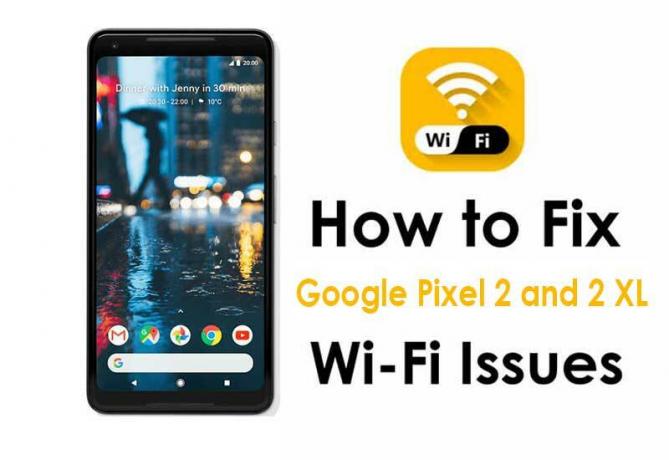
Ma Sanderson si preoccupa, questo articolo risolve tutti i tuoi problemi relativi alla connettività Wi-Fi di Google Pixel 2 e 2 XL. Di seguito sono riportati gli hack più adatti e consigliati agli utenti di Google Pixel 2 e 2 XL per risolvere i loro problemi Wi-Fi.
Per risolvere il problema del WiFi su Google Pixel 2 e 2 XL, i seguenti punti possono esserti utili:
Gli utenti di Google Pixel 2 e 2 XL possono attivare o disattivare l'opzione Wi-Fi.
Wi-Fi Direct consente il trasferimento di dati tra dispositivi compatibili senza la necessità di un punto di accesso wireless (Hotspot) e si attiva automaticamente quando il Wi-Fi è attivato.
- Da una schermata Home, navigare: Icona App Icona App> icona Impostazioni> Wi-Fi
- Assicurati che l'interruttore Wi-Fi (che si trova in alto a destra) sia attivato
- Tocca l'icona Menu Menu (situata in alto a destra)
- Tocca Avanzate
- Tocca Wi-Fi Direct per eseguire la scansione o visualizzare i dispositivi peer.
2. Risoluzione dei problemi
Quando non riesci a connetterti al Wi-Fi sul tuo dispositivo Google Pixel 2 e 2 XL, potrebbe significare che la forza dei segnali non è sufficiente e potresti dover controllare l'indicazione del segnale sul dispositivo.
L'utente può provare quanto segue in questo caso: -
- Connessione a una rete Wi-Fi diversa nel raggio d'azione.
- Alcune reti sono configurate solo per indirizzi IP statici, l'utente deve verificare con l'amministratore di sistema l'assegnazione degli indirizzi IP.
- Se l'errore persiste, rivolgersi alla risoluzione dei problemi o visitare il rivenditore autorizzato nelle vicinanze.
3. Nessuna connessione internet
Quando non è presente alcuna connettività Internet, gli utenti dovrebbero provare quanto segue: -
- Passa a un altro URL o indirizzo web
- Riconnessione alla rete Wi-Fi
- Controlla se altri dispositivi Wi-Fi funzionano con la rete e prova a ricollegare il router Wi-Fi e il tuo dispositivo Google Pixel 2 e 2 XL al router.
4. Riavvia il dispositivo
A volte il problema del Wi-Fi si risolve con il riavvio del dispositivo, è un'opzione praticabile. Utilizzare il pulsante di accensione per spegnere il dispositivo e di nuovo.
5. Ripristina le impostazioni di rete
- Ciò comporta la selezione della rete Wi-Fi dall'elenco e quindi fare clic su dimentica per ripristinare le impostazioni di rete. Tuttavia, se l'utente si connette per la prima volta, saltare questo passaggio.
- Dopo questo riavvio il tuo dispositivo Google Pixel 2 e 2 XL attendi qualche secondo e poi riconnettiti alla rete Wi-Fi.
6. Garantire l'accesso a Internet
L'Utente in tutti i casi deve prima garantire l'accesso a Internet del router che viene utilizzato come se potessero esserci anche problemi di connettività Internet con i router Wi-Fi. Gli utenti possono verificarlo facilmente testando altri dispositivi Wi-Fi sulla rete.
7. Aggiornamento consigliato
Nella maggior parte dei casi, è stato riscontrato che i problemi relativi al Wi-Fi sono stati risolti aggiornando il software del dispositivo alla versione più recente.
Se il tuo dispositivo non è ancora aggiornato e stai riscontrando problemi di connettività Wi-Fi sul tuo dispositivo, prova ad aggiornare il software alla versione più recente e ricontrolla la connettività Wi-Fi.
8. Resetta il modem
- Anche dopo aver provato i passaggi sopra indicati, stai ancora affrontando il problema ripristinare il modem alle impostazioni di fabbrica premendo il pulsante di ripristino sul retro del modem.
- Se il problema persiste, assicurati che il problema riguardi il tuo dispositivo controllandolo in altre reti Wi-Fi.
Ora sai come risolvere il problema del WiFi su Google Pixel 2 e 2 XL, che normalmente si troverebbe in questo smartphone.
Si prevede che i consigli menzionati qui in questo articolo saranno in grado di risolvere tutti i problemi di connettività Wi-Fi del tuo dispositivo Google Pixel 2 e 2 XL. Ora puoi essere impavido con i tuoi problemi di connettività di Google Pixel 2 e 2 XL.
Eventuali ulteriori domande o domande o suggerimenti saranno accolti nella sezione commenti qui sotto.
- Come cambiare lo sfondo della schermata di blocco su Pixel 2/2 XL
- Come eseguire il ripristino dei dati di fabbrica su Google Pixel 2 / Pixel 2 XL
- Come sbloccare Bootloader su Google Pixel 2 e Pixel 2 XL
- Collezioni di firmware per Google Pixel 2 XL
- Collezioni di firmware per Google Pixel 2
Sono uno scrittore di contenuti tecnologici e un blogger a tempo pieno. Dato che amo Android e il dispositivo Google, ho iniziato la mia carriera scrivendo per il sistema operativo Android e le loro funzionalità. Questo mi ha portato ad avviare "GetDroidTips". Ho completato il Master in Business Administration presso la Mangalore University, Karnataka.



